CIAも採用したCUDA対応動画高画質化ソフト「vReveal」を試す
3月24日(米国時間)発売
価格:49.95ドル
今回紹介するMotionDSPが開発した「vReveal」は、携帯電話クラスのカメラで撮影された動画の画質を劇的に高画質化させるコンシューマ向けソフトだ。コンシューマ向けといっても、CIAにも採用された高度な技術を基盤としており、NVIDIAのGPUによるアクセラレーションにも対応するという特徴のあるソフトだ。
MotionDSPの技術が最初にコンシューマ向け製品として公開されたのは2007年のDEMOにおいてだ。米国カリフォルニアで年2回行なわれるこのイベントは、ベンチャー企業などが製品化を前提に開発した技術やサービスなどを初披露する場で、PC Watchでも過去数年にわたってそのレビューをお伝えしている。
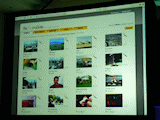 |
| 2007年に発表されたFixMyMovie |
そのときMotionDSPが発表したのは、製品ではなくサービスだが、「FixMyMovie」というビデオ共有サイトで、ここに動画をアップロードすることで、携帯電話などで撮影した低い画質の動画を、精細で鮮明なものに高画質化するというものだ。
動画の高画質化ソフトとだけ言うと、すでに世の中には多数の製品が存在する。しかし、同社の技術はそれらとは一線を画すものだ。たとえば、一般の高画質化ソフトが行なうのは、エッジをシャープにしたり、色合いを調整したり、圧縮ノイズを減らしたりというもので、元の画質を一段階引き上げる感じだ。それに対し、MotionDSPの技術を使うと、元の動画には見えなかったものまでが見えるようになる。
これは決して大げさな比喩的表現ではない。たとえば、映画やドラマの犯罪捜査で、防犯カメラに写った車の映像から小さなナンバープレートの部分を拡大/補正して車を特定するシーンがあるが、MotionDSPの技術はそれを可能にするもので、実際にCIAにも「Ikena」という同社のハイエンド製品が採用されているのだ。
vRevealは、コンシューマ向けにわかりやすくするため、その機能を「Clean」(ノイズ除去)、「2x Resolution」(解像度2倍)、「Sharpen」(シャープ化)、「Auto Contrast」(自動コントラスト補正)、「Stabilize」(ぶれ修正)、「Fill Light」(明るさ増強)という6つに集約している。
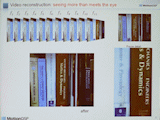 |
| 2008年8月に行なわれたNVISIONでの説明資料。前後のフレームを参照して解析することで、元フレームのディテールを復元する |
この項目名だけ見ると、一般的なものに見えるが、従来の高画質化機能が基本的に1つ1つのフレームに対してそれらの補正をかけるのに対し、vRevealでは、全てのフレームにおいて、その前後の複数フレームも参照し、変化する様子を解析することで、元の単一フレームでは失われていた情報を生成/付加するのだ。加えて、動きを検出/解析するアルゴリズムも持っており、これによりカメラが動いているのか、被写体が動いているのかを判断できる。
同社が最初、動画共有サイトという形でサービスを提供したのは、この解析/補正に膨大な計算能力を必要とするためで、ローカルPCではなく、サーバーを利用せざるを得なかったという背景がある。
しかし、新製品のvRevealは、CPUに代わってGPUを使うことで、計算能力の問題を解決し、ローカルPCで動くパッケージソフトに生まれ変わった。これにより、現在ではFixMyMovieはサービスを終了し、vRevealへの移行を促している。
●利用はいたって簡単
というわけで、実際にその効果のほどを試してみよう。その前に、本ソフトの動作環境は、対応OSがWindows XP/Vista(64bit含む)で、1.6GHz以上のCPU、512MB以上のメモリとなっている。ただし、前述の通り、重いソフトなのでこれよりも良い環境が推奨されるし、スムーズに操作するには、CUDA対応のNVIDIA製GPUも必須と言って良い。なお、SLIには現時点では非対応だ。
本製品は米国で24日より発売され、価格は49.95ドル。ダウンロード購入もできる。30日間の無償体験版も用意されるので、ひとまずこちらで試してみてみるといいだろう。ただし、対応言語は英/仏/伊/西/独で、日本語版はまだない。
対応入力フォーマットは、AVI/MPG/ASF/MWV。QuickTimeがインストールされた環境では、MOV/3GP/MP4/3G2にも対応。また、コーデックを自前で用意すれば、それらにも対応できる。なお、読み込む動画は、縦方向のサイズが576ピクセル(解像度2倍機能を使うにはさらにその半分)までという制限がある。出力フォーマットはWMV/AVIだが、YouTubeへの直接出力機能もある。
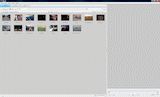 |
| vRevealを起動し、Galleryを開いたところ。一応この画面からも効果を適用できるが、基本的には元動画を観るための場所 |
ソフトをインストールしたら、高画質化させたい動画のあるフォルダを指定し、動画をインポートする。インポートすると言っても、動画ファイルがコピーされたり、いきなり変換されるわけではなく、指定フォルダ以下の動画のサムネールが表示されるだけだ。
起動するとインポートされた動画のサムネールが、「Gallery」というタブの中に表示される。高画質化を行なう手順はいくつかあるのだが、基本的にはここで、高画質化させたい動画をダブルクリックするか、シングルクリックした後に「Enhance」のタブをクリックする。
このEnhanceの画面では、適用する効果を選択できる。効果の種類は先に挙げた6つだ。各効果については、「Fine Tuning」のタブからその度合いを変更できるが、多くの場合、デフォルトの設定で大きな効果が得られるようになっている。
また、「One Click Fix」というボタンも用意されている。これを押すと、クリックする度に、あらかじめ指定しておいた効果(デフォルトではStabilizeとFill Light以外をMedium)を一度にON/OFFできる。
適用したい効果を選んだら、再生ボタンを押すだけで、適用後の動画がプレビュー再生される。おもしろい機能として、この効果のほどをリアルタイムで確認するために、画面を左右に二分割して、左にオリジナル動画、右に補正後の動画を表示して再生する機能がある。よく、家電量販店でTVの倍速機能をアピールするのに使われているのと同等の方法だ。プレビューして問題がなければ、保存ボタンを押し、保存する。
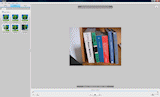 |
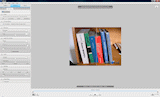 |
| 各種効果を適用し、プレビューするEnhance画面 | それぞれの効果はFine Tuning画面で細かな設定もできる。プレビューはいわゆる「ビフォー/アフター」を同時に観ることもできる。白い縦線の左が元で右が適用後 |
その効果のほどは、以下の動画を実際に観ていただきたい。まず、動画1は手ぶれがひどく、終始画面がガクガクと揺れている。これに対して、Stabilizeのみを適用したものが動画2だ。ものの見事にぶれが消えている。よくよく観ると、人物のエッジが時折、軽く揺れているように見えるが、それを含めてもその差は歴然としている。
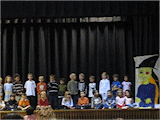 |
 |
| 【動画1】(AVI形式) | 【動画2】(WMV形式) |
次に動画3に対してAuto Contrastをかけてみた(動画4)。これもはっきりとその差が分かる。元の絵はまるで霞がかかっていたかのように思えるほど、補正後は鮮やかになっている。試してみた限り、この効果は、ほぼどのような動画に対しても効果が得られるようだ。
 |
 |
| 【動画3】(AVI形式) | 【動画4】(WMV形式) |
次に、解像度の低い動画5に対して、Clean、2x Resolution、Auto Contrast、Sharpenを適用してみた。これによって、適用前はほとんど判別できない文字も、全部とは言わないが、判別できるようになっている。また、文字周りのモスキートノイズが激減している。
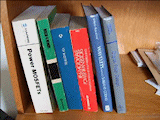 |
 |
| 【動画5】(AVI形式) | 【動画6】(WMV形式) |
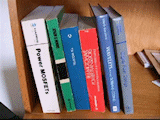 |
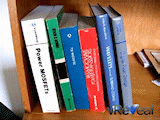 |
| 【動画5】の静止画スナップショット | 【動画6】の静止画スナップショット |
最後に、薄暗い動画(動画7)に対してClean、2x Resolution、Auto Contrast、Sharpenに加えFill Lightを適用した動画8を観てみよう。Fill Lightなしでもある程度明るくできるが、Fill Lightを使うことで、暗くてもやもやとした動画の細部が鮮明に浮かび上がってくる。建物と空の境界あたりは、ブロックノイズっぽいものが目立つが、建物の表面については、一定レベルの精細さがある。
 |
 |
| 【動画7】(AVI形式) | 【動画8】(WMV形式) |
●GPU効果も覿面
CUDAによるGPUアクセラレーションはどうだろうか。Core 2 Quad Q6600(2.4GHz)、メモリ2GB、GeForce 9800 GTX+、Windows Vista SP1の環境で検証してみた。
本ソフトがCUDAを利用する場面は2つある。1つめはプレビュー時だ。メニューの「Tools」から「NVIDIA GPU On」にチェックを入れるだけで、GPUアクセラレーションが有効になる。
動画7は、640×480ドットの30fpsで長さは10秒ある。これに対して効果をかけた場合、CPUのみでは6fpsとなり、表示がかなりガタガタになる。一方、GPUをONにすると15fpsに向上した。15fpsでも元の半分のフレームレートだが、これだけあれば、スライドバーを動かして、コマ単位で確認する作業もほぼリアルタイムでこなすことができる。
もう1つ効果が得られるのが、効果を適用した動画の保存時だ。CPUのみでは51秒かかったが、GPUオンでは25秒と半分に短縮された。本ソフトはマルチスレッドに対応しており、この環境ではCPU 4コアをフル活用して処理を行なうが、それでもGPUには大きく水をあけられる結果となった。
なお、MotionDSPの資料によると、Core 2 Duo E6600では4fps、Core 2 Quad Q6600では5fps、Core i7-920では9fps程度でプレビューされる動画が、GeForce 8600 GTでは5fps、9800 GTでは16fps、GTX 280では25fpsになり、GPUによってCPUに対して最大5倍の性能が得られるとしている。
●コンシューマ市場におけるGPUの新しい用途を提案するソフト
すでにコンシューマ市場には、動画のエンコードや、編集時のエフェクト利用時にCUDAを利用するものが登場している。今回のvRevealも、括りとしては動画関連となるが、その効果は文字通り目に見えてはっきりとしており、これまでのソフトよりわかりやすい訴求力を持っている。
原則として、低画質な動画向けのソフトなので、カムコーダーで撮影した動画や、チューナカードでキャプチャしたTV番組の高画質化には利用できない。しかし、現在でも特に動画共有サイトにはQVGAクラスの低解像度動画が山のようにあり、それらをもう少し高精細化して視聴したいというニーズは少なくないだろう。本ソフトは、対象ファイルがエンコードを経るに従い、その効果が薄れる。そのため、FLVでは効果が小さくなるが、直接ダウンロードが可能な場合は、有効活用できるだろう。また、ムービーカメラはフラッシュ(ストロボ)が利用できなかったり、位置の固定が難しかったりするので、想像以上に潜在的需要もあると思われる。
MotionDSPが示している数値でおもしろかったのが、プレビュー時にAtomでは0.5fpsしかでないものが、GeForce 9400では3.5fpsになるというものだ。3.5fpsではリアルタイムなプレビューは無理だが、それでも7倍というのは大きな開きだ。そして、このGeForce 9400というのは、NVIDIAがIONプラットフォームとしてAtomと組み合わせて提供しているものなのだ。
つまり、現行のネットブックでは利用するに耐えないこのソフトが、今後登場予定のIONプラットフォーム機では、性能がミドルレンジCPUと同等レベルにまで引き上げられると言うことだ。
Microsoftの縛りや、部材価格など、IONが超えなければならないハードルはまだ残されているが、低価格CPUとGPGPUによって、1クラス上の体験が得られると言うことで、GPUの新用途として今から期待が募るところだ。
□MotionDSPのホームページ(英文)
http://www.motiondsp.com/
□製品情報(英文)
http://www.motiondsp.com/products/vReveal
□関連記事
【2008年8月28日】【NVISION08】CUDAを使ったリアルタイム動画高画質化ソフトなど
http://pc.watch.impress.co.jp/docs/2008/0828/nvision04.htm
【2007年9月27日】【DEMO】ケータイ動画をTV並に高画質化するサイト
http://pc.watch.impress.co.jp/docs/2007/0927/demo02.htm
【2月4日】NVIDIAのIONプラットフォームを試す
http://pc.watch.impress.co.jp/docs/2009/0204/ubiq244.htm
(2009年3月25日)
[Reported by wakasugi@impress.co.jp]
【PC Watchホームページ】
PC Watch編集部 pc-watch-info@impress.co.jp お問い合わせに対して、個別にご回答はいたしません。
Copyright (c)2009 Impress Watch Corporation, an Impress Group company. All rights reserved.
